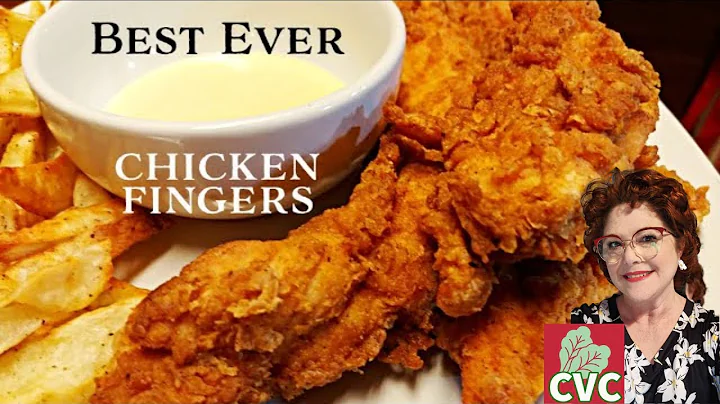Распространение проектов в Reaper | Совместная работа с коллегами (Краткая версия)
Содержание:
- 🎥 Введение
- 🎧 Настройки сохранения аудиофайлов проекта
- 2.1 Как настроить место сохранения аудиофайлов
- 2.2 Как скопировать медиафайлы в папку проекта
- 2.3 Сохранение проекта с подпапкой и копирование всех медиафайлов
- 📁 Распространение проекта с помощью папки
- 🔀 Передача звуковых дорожек
- 4.1 Как выбрать звуковые дорожки для передачи
- 4.2 Экспорт звуковых дорожек в формате стемов
- 4.3 Организация экспортированных файлов стемов
- 🔗 Завершение и отправка файлов проекта
- 🤝 Плюсы и минусы совместной работы над проектом
- 🎬 Заключение
🎥 Введение
Добро пожаловать на еще один учебник Reaper! В этом видео я покажу вам, как делать проект и отправлять файлы, чтобы они отображались так же, как у вас на компьютере. Если вы хотите узнать, почему некоторые вещи работают и узнать о дополнительных техниках, загляните в описание и посмотрите другое видео.
🎧 Настройки сохранения аудиофайлов проекта
2.1 Как настроить место сохранения аудиофайлов
Перейдите в "Файл" > "Настройки проекта" и выберите вкладку "Медиа". В поле "Путь для сохранения медиафайлов" введите "audio files" или любое другое название, которое вам удобно. Нажмите "Сохранить в качестве настроек проекта по умолчанию", чтобы не делать эту настройку снова.
2.2 Как скопировать медиафайлы в папку проекта
Сохраните свой проект и выберите папку, в которой будет содержаться этот проект, и установите флажок "Создать подпапку для проекта и скопировать все медиафайлы в папку проекта". Можете назвать папку проекта как угодно, например "One Punch Man Collab Two".
2.3 Сохранение проекта с подпапкой и копирование всех медиафайлов
Найдите папку проекта и поделитесь не самим файлом проекта, а всей этой папкой. Так ваш совместный редактор сможет открыть проект и увидеть его так, как у вас на компьютере, а не просто набор отсутствующих файлов.
📁 Распространение проекта с помощью папки
Другой способ поделиться файлами с соавторами - это отправить стемы или отдельные звуковые дорожки. Обычно вам пришлют сопроводительный аудиотрек и хотят, чтобы вы отправили отдельные аудиодорожки, чтобы они могли смешать их на своей станции.
4.1 Как выбрать звуковые дорожки для передачи
Удерживая клавишу Shift, дважды щелкните на самом длинном треке справа, чтобы установить временной интервал. Затем выберите все треки, которые вы хотите отправить.
4.2 Экспорт звуковых дорожек в формате стемов
Перейдите в "Файл" > "Рендер". В окне выберите "Спецификацию" - "Выбранные дорожки", а временной интервал будет автоматически установлен. Чтобы сохранить организацию файлов, я рекомендую использовать обратный слеш, где имя папки проекта будет заменено на "$parent".
4.3 Организация экспортированных файлов стемов
Проверьте, что выбраны нужные дорожки, и нажмите "Рендер файлов". В папке рендеров появятся все треки, которые вы только что экспортировали в формате стемов. Теперь вы можете отправить их вашим соавторам, и они будут иметь такую же длину и согласоваться с аудиотреком, который был отправлен вам.
🔀 Передача звуковых дорожек
5.1 🤝 Плюсы и минусы совместной работы над проектом
Давайте рассмотрим некоторые плюсы и минусы совместной работы над проектом. С одной стороны, сотрудничество позволяет объединить идеи и таланты разных людей, что может привести к удивительному результату. Однако, есть риск разногласий и трудностей в организации работы команды.
5.2 🎬 Заключение
В этом видео я показал вам, как делиться проектами и файлами с соавторами. Я надеюсь, что эта информация поможет вам уверенно отправлять файлы и получать полезные отзывы о вашей работе. Наслаждайтесь процессом совместного творчества и продолжайте развиваться в мире Reaper!
FAQ
Q: Можно ли настроить другое место сохранения аудиофайлов проекта?
A: Да, в настройках проекта можно выбрать любую папку для сохранения аудиофайлов.
Q: Как отправить отдельные звуковые дорожки соавтору?
A: Выберите нужные дорожки, затем в меню "Файл" выберите "Рендер" и экспортируйте треки в формате стемов.
Q: Как согласовать экспортированные звуковые дорожки с аудиотреком, присланным соавтором?
A: Установите временной интервал, щелкнув на самом длинном треке справа, затем экспортируйте дорожки в формате стемов с указанным временным интервалом.
Q: Есть ли риск потерять файлы при передаче проекта?
A: Если все медиафайлы скопированы в папку проекта и проект отправлен вместе с этой папкой, риск потерь файлов минимален.
Ресурсы
 WHY YOU SHOULD CHOOSE Proseoai
WHY YOU SHOULD CHOOSE Proseoai